События объекта Worksheet
Со всеми событиями, которые может обрабатывать объект Worksheet, мы уже знакомы. Всего таких событий 8. Я напомню, что при возникновении события сообщение о нем операционная система посылает, как правило, нескольким объектам. Поэтому, когда возникает событие, связанное с рабочим листом, сообщение о нем будет послано и объектам Workbook и Application, стоящим на верхних уровнях иерархии. Все они, каждый по-своему, могут обрабатывать это событие. Подробно обо всем этом рассказано при рассмотрении событий объекта Application. Замечу еще, что объект Worksheet это последний объект в иерархии, для которого определены события, на нижних уровнях иерархии таких объектов нет.
Коллекция Charts и объект Chart
Напомню, совокупность всех листов рабочей книги задается объектом Sheets. Этот объект, задающий коллекцию, представляет все листы рабочей книги независимо от их типа. Основных типов листов в рабочей книге два - WorkSheet и Chart, соответственно имеются и две коллекции для этих типов листов. Коллекцию WorkSheets мы уже рассмотрели, перейдем теперь к рассмотрению коллекции Charts.
Коллекция Charts
Эта коллекция является частью коллекции Sheets, - ее элементами являются объекты класса Chart, представляющие специальный тип листов рабочей книги - листы, содержащие диаграммы. Всякий раз, когда руками или программно создается диаграмма, ее можно встроить либо в рабочий лист, либо расположить на отдельном листе. Если предпочтение отдается второму варианту, то в коллекции Charts появляется новый элемент. Обратите внимание, все элементы этой коллекции являются объектами Chart, но не всякий объект Chart принадлежит этой коллекции.
Коллекция Charts содержит тот же набор свойств и методов, что и коллекция WorkSheets. Она содержит типичный набор свойств: Application, Count, Creator, Parent, Item. Кроме этих свойств имеется менее типичное свойство для коллекций свойство Visible и два свойства VpageBreaks и HpageBreaks, возвращающие одноименные коллекции, элементы которых задают вертикальное и горизонтальное деление листа на страницы, которые могут быть распечатаны. Обо всех этих свойствах я подробно рассказывал при описании коллекции WorkSheets.
Все методы, которые есть у коллекции WorkSheets, есть и у коллекции Charts. Вот эти методы: Add, Copy, Delete, Move, PrintOut, PrintPreview, Select. Я их уже описывал, поэтому повторяться не буду. Заметьте, отсутствует только один метод FillAcrossSheets, копирующий диапазон ячеек рабочего листа. Понятно, что для листов диаграмм этот метод неприменим.
Объект Chart
Трудно перечислить все достоинства Excel. Конечно, на первом месте стоит возможность работы с данными, предоставляемая электронной таблицей Excel, его машиной вычислений и мощной библиотекой встроенных функций. Но на второе место по важности, несомненно, претендуют возможности Excel по графическому отображению данных. Для этого используются диаграммы Excel, позволяющие отображать одни и те же данные в самых различных форматах в зависимости от потребностей пользователя. Excel предоставляет самые широкие возможности для варьирования формой представления данных. Диаграммы могут быть плоскими и объемными, двумерными и трехмерными, круговые и цилиндрические, данные можно отображать в виде графиков или гистограмм различного типа. На одной диаграмме может отображаться несколько групп, где каждая группа содержит один или несколько рядов данных (серий), отображаемых в одном формате. Диаграммы выделяются цветом, имеют оси, сопровождаются заголовком, подписями, легендой. Легенда - это надпись на предмете, например, на монете. На диаграммах, содержащих несколько рядов данных, легенда задает название каждого ряда.
Видов диаграмм в Excel великое множество. По типу диаграммы делятся на стандартные и нестандартные или настраиваемые (Custom). Стандартных типов - 14, но каждый из них имеет до десяти форматов, так что в общей сложности их около 100. Настраиваемые типы в свою очередь разделяются на встроенные и определенные пользователем. С их помощью на одной диаграмме можно задать комбинацию нескольких стандартных типов. Мы в этой книге не собираемся останавливаться на подробном разборе всех типов, поскольку для программистов, в основном, это понятные вещи. Но несколько слов все-таки сказать следует. По сути, диаграммы предназначены для отображения графиков функций и гистограмм. Если по точкам строится график функции Y=F(X), то, как известно, необходимо задать два множества - аргументов и значений. Например, функция, определяющая объем продаж, осуществленных ее дилерами в первом квартале, имеет аргументами фамилии дилеров (Иванов, Петров, Сидоров), а значениями - объем продаж, выраженный в рублях (100, 200, 150).Множество значений называется в Excel рядом данных, а аргументы называются категориями. Соответственно, ось X (аргументов) называется осью категорий, а ось Y - осью значений. При построении графика можно опустить задание аргументов и тогда по умолчанию за их значения принимается начало натурального ряда чисел - 1, 2, 3 и т.д. Очень часто на одной диаграмме отображается несколько графиков. Если эти графики отражают некоторую тенденцию, например динамику объема продаж во времени, то лучше использовать трехмерную диаграмму, в которой появляется третья ось, чаще всего это ось времени. В Excel она называется осью рядов данных, так как фиксирует изменения ряда данных.
Понятие гистограммы пришло из теории вероятности. Можно считать, что гистограмма отличается от графика функции тем, что аргументами при построении гистограммы являются интервалы, и значение функции связывается с интервалом. Гистограмма, обычно, отображается в виде прямоугольников, каждый из которых имеет в основании заданный интервал, а высотой - значение функции. В примере с дилерами и продажами, естественно отобразить данные в виде гистограммы, поскольку объемы продаж в реальности связаны с интервалами времени (1-й квартал, 2-й, 3-й, 4-й).
Поскольку речь идет о графических объектах, то лучше на них взглянуть. На рис. 3.11 - 3.14 показаны различные диаграммы, отражающие данные с дилерами и продажами нашего простенького примера. На первом из этих рисунков показана классическая гистограмма, чаще всего применяемая в подобных ситуациях. На втором рисунке те же данные представлены в виде графиков. Конечно, чаще всего графики используются в инженерных расчетах и математических вычислениях. В экономических задачах предпочтительнее более наглядные формы отображения данных, например, круговые диаграммы, одна из которых показана на третьем рисунке. Наконец, на четвертом рисунке этой серии показана трехмерная диаграмма. Третье измерение - это, чаще всего, ось времени, что позволяет наглядно отобразить динамику объема продаж. Представленные рисунки отражают лишь малую долю тех возможностей, которые предоставляют диаграммы Excel
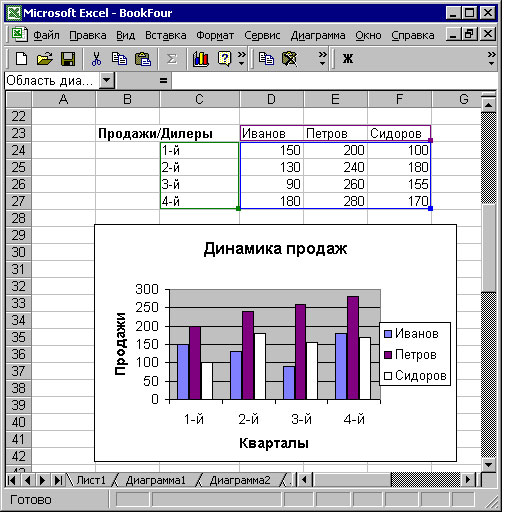
Рис. 3.11.Гистограмма, отражающая динамику объема продаж
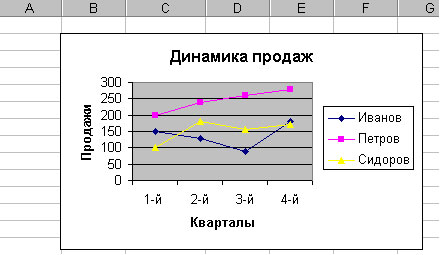
Рис. 3.12.Представление данных о продажах в виде графиков
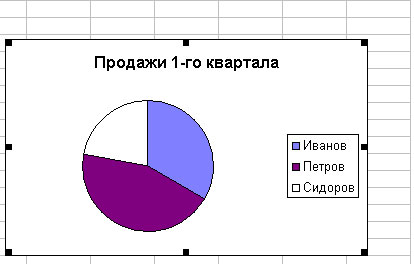
Рис. 3.13.Круговая диаграмма, отражающая вклад каждого дилера
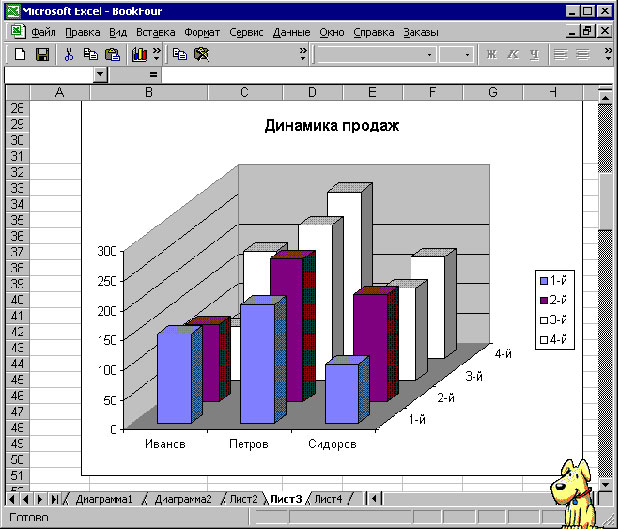
увеличить изображение
Рис. 3.14.Трехмерная диаграмма, отражающая динамику продаж
Дата добавления: 2016-02-20; просмотров: 1200;
